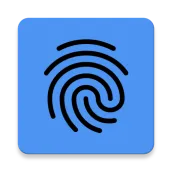
Remote Fingerprint Unlock para PC
Rusu Andrei
Baixe Remote Fingerprint Unlock no PC com o emulador GameLoop
Remote Fingerprint Unlock no PC
Remote Fingerprint Unlock, vindo do desenvolvedor Rusu Andrei, está rodando no sistema Android no passado.
Agora, você pode jogar Remote Fingerprint Unlock no PC com GameLoop sem problemas.
Faça o download na biblioteca GameLoop ou nos resultados da pesquisa. Chega de ficar de olho na bateria ou fazer chamadas frustrantes na hora errada.
Apenas aproveite o Remote Fingerprint Unlock PC na tela grande gratuitamente!
Remote Fingerprint Unlock Introdução
Desbloqueie seu PC Windows de forma remota e segura usando o sensor de impressão digital do seu Android.
Para que o aplicativo funcione, você precisa instalar o módulo Fingerprint Credential Provider em seu PC Windows (Windows Vista/7/8/10), encontrado aqui. (links não visíveis no telefone - use um computador para ver o link em 'aqui')
Se você perdeu sua atualização PRO após a reinstalação, precisa de ajuda para configurar contas ou Wake on Lan, ou para qualquer outro problema que possa encontrar, verifique o F.A.Q.
O módulo só é executado quando a tela de logon está ativa, portanto, para conectar seu computador, adicionar uma conta, etc., basta bloquear seu computador (Tecla Windows + L, ou a partir do Menu Iniciar).
Como usar o aplicativo:
Em primeiro lugar, certifique-se de que instalou o módulo Windows encontrado no link acima.
Vá para o menu Digitalizar (certificando-se de que seu computador está na tela de logon) e puxe para atualizar (usa Wi-Fi) ou pressione o botão adicionar e use o método preferido de desbloqueio.
Selecione seu computador e pressione Salvar.
Agora, vá para o menu Contas, toque no botão de menu de 3 pontos do computador e depois em Adicionar conta. Digite a conta do Windows que você deseja desbloquear. Use o nome exibido exatamente como na tela de bloqueio (diferencia maiúsculas de minúsculas, incluindo o nome de domínio se estiver usando uma conta de domínio), juntamente com a senha correspondente. Digitalize sua impressão digital e pressione Adicionar.
Para usuários PRO: para selecionar uma das contas adicionadas como padrão, toque no botão do menu de 3 pontos e selecione Definir como padrão.
Para configurar um computador, toque no botão de menu de 3 pontos desse computador.
Para usuários PRO: para habilitar Wake on Lan, vá para o menu de configuração do computador e habilite Enviar pacote WoL. Verifique se o endereço MAC está correto!
Agora você está tudo pronto! Vá para o menu Desbloquear e escaneie sua impressão digital. Agora você deve ver seu computador desbloqueado.
Recursos:
• Faça login/desbloqueie uma conta
• IU simples e fácil de usar
• Seguro
• Suporte a contas locais/Microsoft/Domínio*
• Temas de interface do usuário claro/escuro/preto (amigável para AMOLED)
• Suporte a rede local/Bluetooth/Wi-Fi Tethering/USB Tethering
* É necessária a versão 1.2.0 do módulo Windows. Uso: ao adicionar uma conta usando o aplicativo Android, basta adicionar o nome completo da conta, incluindo o domínio, separado por uma barra ('\'). Por exemplo: test\account.name
Recursos PRO:
• Remoção de anúncios
• Computadores e contas ilimitados por computador
• Wake-On-Lan
• Desbloqueie widgets
• Atalhos do iniciador
Sendo construído com a segurança em mente, o aplicativo:
• Pode ser usado com segurança em uma rede pública – todos os dados enviados são criptografados.
• Criptografa as informações armazenadas no computador do usuário usando uma chave exclusiva que identifica a instalação do aplicativo.
• Não armazena nenhuma senha no aplicativo Android.
• Impede que invasores também tenham acesso ao seu computador – se um invasor souber seu PIN e adicionar sua própria impressão digital, o aplicativo será notificado imediatamente e invalidará automaticamente sua própria chave, o que fará com que as informações privadas armazenadas do aplicativo sejam perdidas para sempre.
Infelizmente, o desenvolvimento está lento no momento, mas os seguintes recursos podem vir mais tarde:
• Bloqueando um computador
• Suporte a Linux
Certifique-se de permitir o tráfego de entrada e saída (TCP e UDP) em seu firewall para o processo LogonUI.exe encontrado em C:\Windows\System32. Você será perguntado na instalação se deseja que isso seja feito automaticamente se estiver usando o Firewall do Windows.
Por favor, verifique o F.A.Q. para obter mais dicas de solução de problemas e perguntas ou envie-me um e-mail se tiver alguma dúvida sobre o aplicativo.
Tag
FerramentasEm formação
Desenvolvedor
Rusu Andrei
Última versão
1.6.3
Ultima atualização
2021-12-19
Categoria
Ferramentas
Disponível em
Google Play
Mostre mais
Como jogar Remote Fingerprint Unlock com GameLoop no PC
1. Baixe o GameLoop do site oficial e execute o arquivo exe para instalar o GameLoop.
2. Abra o GameLoop e procure por “Remote Fingerprint Unlock”, encontre Remote Fingerprint Unlock nos resultados da pesquisa e clique em “Install”.
3. Divirta-se jogando Remote Fingerprint Unlock no GameLoop.
Minimum requirements
OS
Windows 8.1 64-bit or Windows 10 64-bit
GPU
GTX 1050
CPU
i3-8300
Memory
8GB RAM
Storage
1GB available space
Recommended requirements
OS
Windows 8.1 64-bit or Windows 10 64-bit
GPU
GTX 1050
CPU
i3-9320
Memory
16GB RAM
Storage
1GB available space

